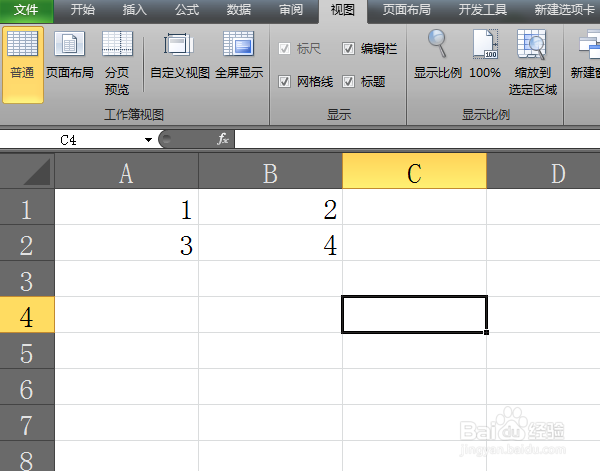1、首先就是打开电脑上的你要操作的工作簿,如下图所示。
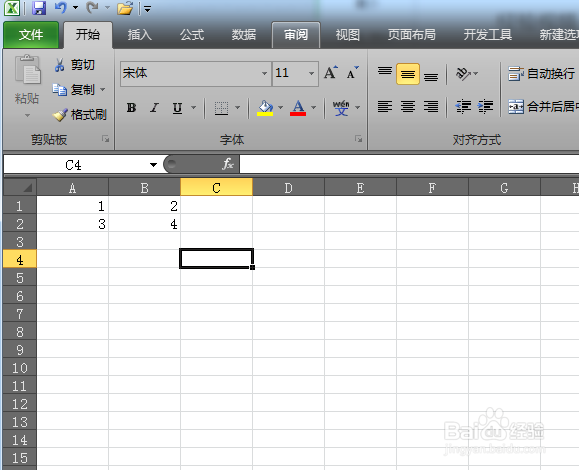
2、然后就是点击上方的【视图】选项卡,如下图所示。
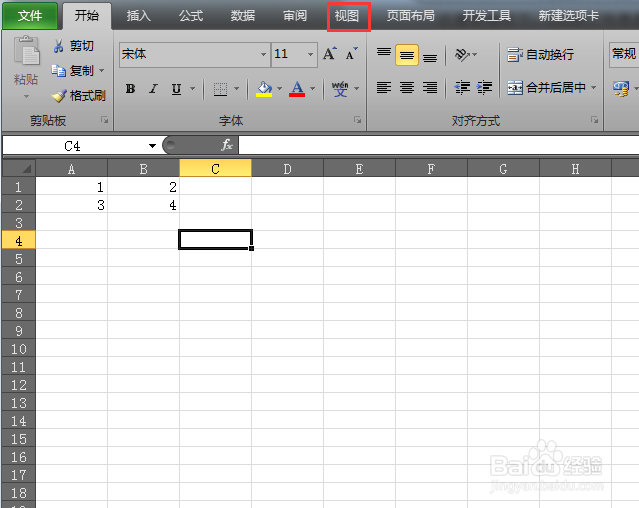
3、接着就是点击【显示比例】组中的【显示比例】,如下图所示。
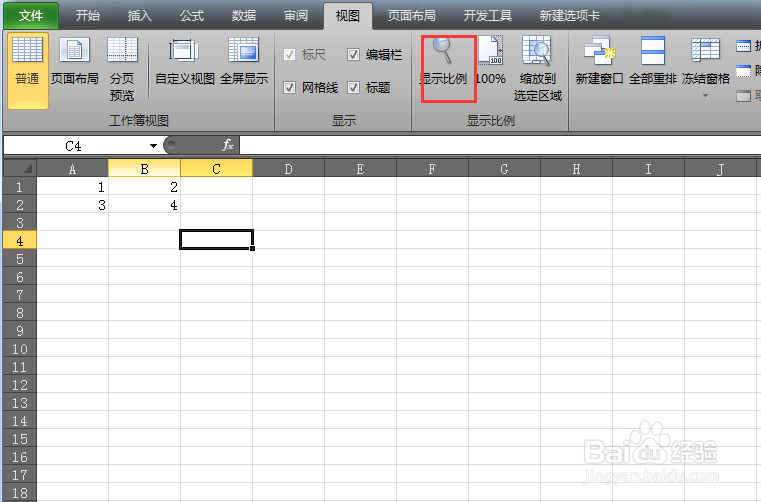
4、然后就是在弹出的对话框中选择你需要显示的比例大小,如下图所示。
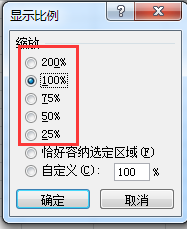
5、接着就是点击【确认】按钮,完成操作,如下图所示。
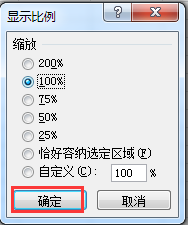
6、最后就可以看到我们想要的大小视图了,如下图所示。
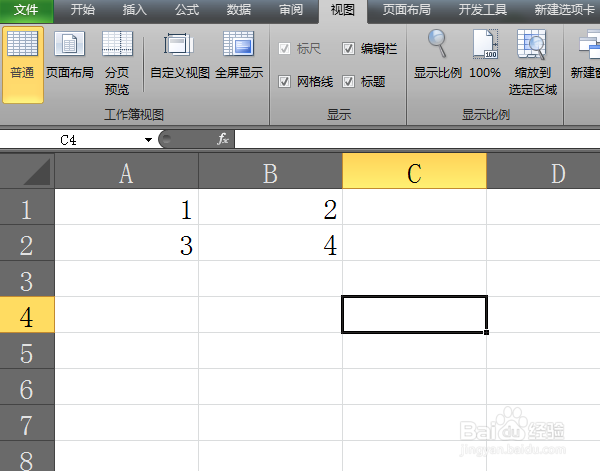
时间:2024-10-13 12:36:53
1、首先就是打开电脑上的你要操作的工作簿,如下图所示。
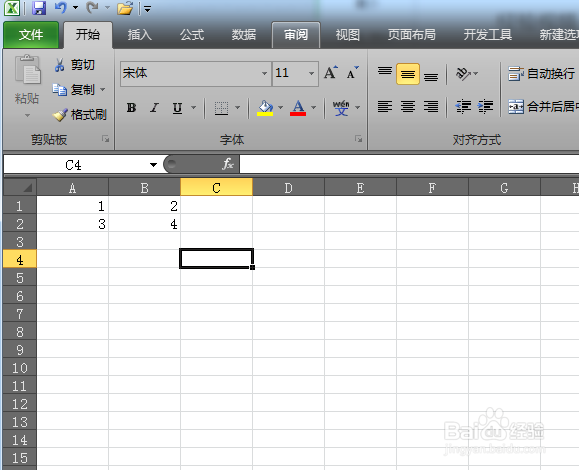
2、然后就是点击上方的【视图】选项卡,如下图所示。
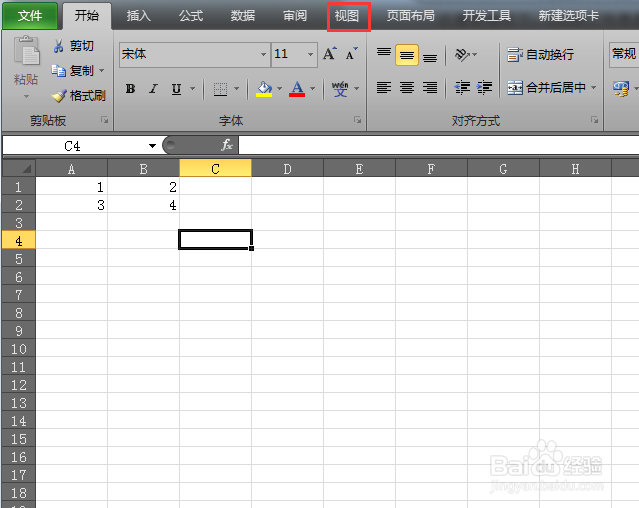
3、接着就是点击【显示比例】组中的【显示比例】,如下图所示。
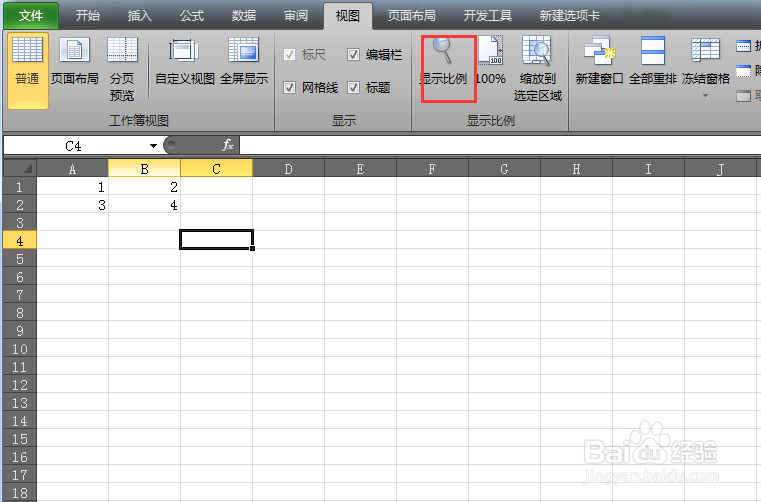
4、然后就是在弹出的对话框中选择你需要显示的比例大小,如下图所示。
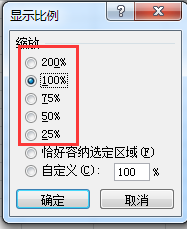
5、接着就是点击【确认】按钮,完成操作,如下图所示。
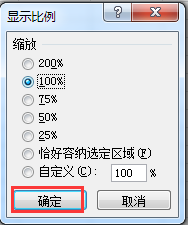
6、最后就可以看到我们想要的大小视图了,如下图所示。